Windows 11: pictogrammen in ladegebied weergeven of verbergen (overloop taakbalkhoek)
U kunt pictogrammen weergeven of verbergen in het Windows 11-vak, nu bekend als Taskbar Corner Overflow. Dit bericht laat zien hoe het kan.
Advertentie
Windows 11 verandert bijna alles wat we weten over de taakbalk, het Start-menu en het systeemvak. U kunt die delen van het besturingssysteem nog steeds aanpassen, maar er zijn enkele belangrijke wijzigingen. We hebben al verschillende onderwerpen behandeld over de taakbalk in Windows 11, zoals hoe u schakel de gecentreerde taakbalk uit op Windows11.
In dit bericht leert u hoe u pictogrammen in het ladegebied in Windows 11 kunt verbergen.
Pictogrammen in ladegebied weergeven of verbergen (Overloop taakbalkhoek)
- Open Windows-instellingen in Windows 11 met de Winnen + l snelkoppeling of een andere methode.
- Ga naar de Personalisatie sectie en klik vervolgens op Taakbalk.

- Klik Taakbalk Hoek Overloop.
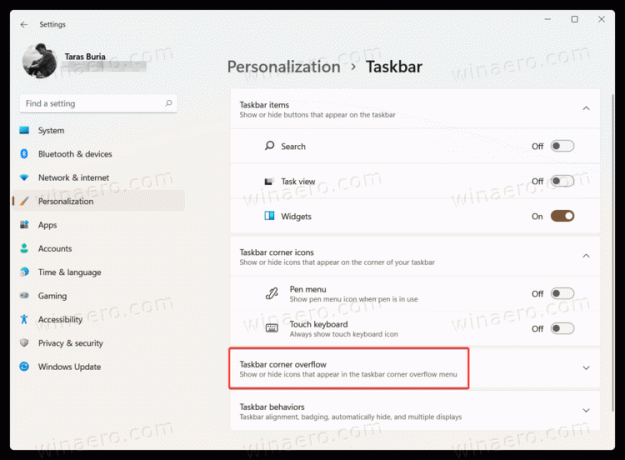
- Schakel alle pictogrammen uit die u wilt verbergen in het systeemvak in Windows 11.

- Als u apps inschakelt, worden hun pictogrammen naar het systeemvak links van de knop op het controlecentrum en de taalinvoerindicator gebracht.
Als u een meldingspictogram voor een app uitschakelt, verschijnt het pictogram in het overloopmenu van de taakbalk en niet in de hoek van de taakbalk.
Maar als u het meldingspictogram van een app inschakelt, verschijnt het pictogram in de hoek van de taakbalk. Het zal niet worden verborgen achter de overloop van de taakbalkhoek.
Drag-n-drop gebruiken
Als alternatief kunt u het pictogram eenvoudig over de pijl-omhoog-knop in de rechterbenedenhoek van het scherm slepen.
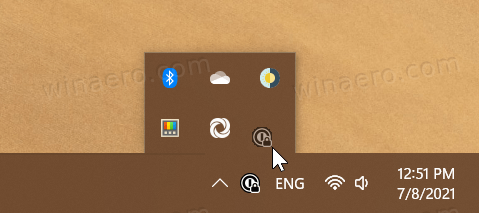
Netwerk- en volumepictogrammen
Een van de grootste veranderingen in het ladegebied in Windows 11 is dat u netwerk- en volumepictogrammen in Windows 11 niet kunt verbergen. Die bedieningselementen zijn nu permanent in de rechterbenedenhoek van uw scherm genageld. De logica achter die beslissing is dat netwerk- en volumepictogrammen nu fungeren als een enkele knop om het controlecentrum te openen. Als gevolg hiervan kunnen gebruikers netwerk- en volumepictogrammen in Windows 11 niet uitschakelen of verbergen.

